Float и clear в CSS — инструменты блочной верстки
Здравствуйте, уважаемые читатели блога KtoNaNovenkogo.ru. Сегодня мы продолжаем изучать классический CSS и на очереди у нас плавающие элементы, создаваемые с помощью Float. Так же мы затронем предназначение правила Clear (both, left, right) и посмотрим на примерах горизонтального меню и трехколоночного макета, как все это можно использовать на практике.
Чуть ранее мы с вами уже рассмотрели многие аспекты языка стилевой разметки, о которых вы можете узнать из составляемого по ходу повествования Справочника CSS. Таблицы каскадных стилей изучать значительно сложнее, чем чистый Html, и если вам что-то покажется сложным и на первых порах не понятным, то ничего странного и страшного тут нет. Попробуете на практике, набьете руку и все устаканится. Удачи!
Float — создание плавающих элементов в CSS коде
Когда мы вставляем в документ несколько тегов подряд, то ожидаем их появление на странице примерно в том же порядке, в котором они и были прописаны в коде. Например, при создании текста мы вставляем заголовки, абзацы, списки и т.п., чтобы увидеть их на вебстранице следующими в том же самом порядке.
Но в CSS имеются два правила, которые могут это изменить. Речь идет о float и position. Когда к тэгам не применяются эти два правила, то такой вариант называется кодом в нормальном потоке.
С помощью float мы создаем так называемые плавающие элементы. Кстати, даже в чистом Html мы уже с вами сталкивались с подобным, когда для картинок прописывали атрибут Align со значениями Left или Right (читайте про обтекание картинок текстом и тег Img).
У этого правила имеется три возможных значения (по спецификации консорциума W3C), причем по умолчанию используется значение None, т.е. изначально у нас никаких плавающих элементов нет:
Значения Left и Right как раз и позволяют создавать плавание. При этом свойства такого тега поменяются и он иначе будет взаимодействовать с другими. Давайте рассмотрим все это на примере. Возьмем один строчный тэг Span и два блочных элемента Div.
Помните, в статье про назначение height и width я говорил, что для строчных элементов эти правила работать не будут, т.е. для них нельзя задать высоту и ширину. Поэтому для демонстрации изменения свойств плавающего элемента я добавляю строчному тегу Span правила height и width, которые в обычной ситуации работать, естественно, не будут.
Все правила я буду прописывать с помощью атрибута Style (в профессиональной верстке этот способ практически не используется), о котором вы сможете прочитать по приведенной ссылке. Также для наглядности я подсвечу тэги фоном с помощью правила background:
<span style="background:#FFC0C0;height:30px;width:250px;">Строчный</span> <div style="background:#C0FFC0;">Блочный</div> <div style="background:#C0FFC0;">Блочный</div>
Теперь давайте пропишем для Span правило float со значение Left и посмотрим что из этого выйдет (для наглядности еще зададим нашему вновь испеченному плавающему блоку еще и отступ margin в 5px со всех сторон (margin:5px), чтобы было понятнее его взаимоотношение с соседними тэгами:
Наш элемент начинает плавать влево (ибо мы прописали float:left). При этом заработали ширина и высота, заданные в правилах height и width, не смотря на то, что Span изначально был строчным тегом. Кроме этого заработал и margin по высоте (отступ до соседей), который для строчных тэгов изначально был бесполезен.
Отсюда мы делаем вывод, что после прописывания float элемент стал совершенно другим и не похожим на то, чем он был до этого. Кроме этого он стал по другому взаимодействовать с другими тегами.
Способы взаимодействия зависят от того, какое значение Display для него прописано, но в основном мы будет работать с блоками (поэтому и верстка называется блочной), для которых это CSS правило имеет значение block.
Чаще всего это будет контейнер Div — идеален для построения блочной схемы, т.к. изначально имеет нулевые margin и padding, а height и width у него имеют значение Auto. Т.о. Div является структурным блоком, так же как и Span, у которого тоже все нулевое.
Но давайте вернемся к нашим баранам, а именно опишем все те изменения, которые происходят с тегом, когда к нему применяется правило Float со значением Left или Right:
- В не зависимости от того, каким он был до этого, он становится блочным (соответствует display:block)
- Не смотря на то, что он становится блочным, его размер будет определяться объемом заключенного в него контента (проявляется некоторая специфика). Т.е. если я в нашем примере уберу значение ширины плавающего контейнера (width:250px), то ширина его будет уже определяться количеством заключенного в него текста:
- Плавающий элемент (с float left или right) в «Margin-colloapse» не участвует, т.е. не делится с соседними элементами своими отступами.
- Они не замечают соседние блочные элементы (с display: block), т.е. они с ними не взаимодействуют. Это можно видеть из приведенного чуть выше скриншота, где зеленый блок (div — зеленый прямоугольник) стоит так, как будто бы плавающего Span и не существует.
- А вот строчные тэги (с display: inline) обтекают плавающие блоки. На приведенном чуть выше скриншоте это видно по тому, что текст заключенный в Div обтекает Span.
Clear (both, left, right) и горизонтальное меню на Float
Возникает вопрос: а можно ли блоки, стоящие в коде ниже плавающего элемента (с float:left или right), заставить с ним взаимодействовать (т.е. выстраивать свое положение в зависимости от размеров плавающих блоков)? Оказывается можно, и для этого в CSS предусмотрено специальное правило Clear. Оно имеет четыре допустимых значения (none используется по умолчанию):

Когда мы для какого-либо Html тега прописываем CSS правило Clear, то это означает, что этот самый элемент должен будет учесть все плавающие и стоящие перед ним в коде блоки:
- Слева, если прописан clear:left
- Справа при right
- Везде при clear:both (означает с обеих сторон)
Давайте попробуем посмотреть на примере clear:left для приведенного чуть выше скриншота (его мы пропишем для зеленого Div контейнера):
<span style="background:#FFC0C0;height:30px; width:250px;float:left;margin:5px;">Float блок</span> <div style="background:#C0FFC0;clear:left;">Блочный</div> <div style="background:#C0C0FF;">Блочный</div>
Т.о. мы заставили контейнер Div увидеть и учесть плавающий слева от него элемент. Если для этого же тега прописать clear:right, то никаких изменений не произойдет, ибо плавающих вправо блоков (с right) у нас в коде перед этим тэгом не наблюдается.
Если же использовать clear:both, то будут учтены все плавающие блоки (и влево, и вправо — какие найдутся). Both используют в тех случаях, когда неизвестно с какой из сторон появится элемент плавающий и высокий. Именно его и можно чаще всего встретить в коде в наше время.
Ну, и давайте на небольшом примере посмотрим для чего же может быть использовано Float при верстке сайта. Дело в том, что с помощью плавающих блоков можно создать горизонтальное меню из обычного списка. Пусть у нас изначально имеется маркированный Html список UL такого вида:
<ul class="menu"> <li><a href="#">Пункт 1</a></li> <li><a href="#">Пункт 2</a></li> <li><a href="#">Пункт 3</a></li> <li><a href="#">Пункт 4</a></li> <li><a href="#">Пункт 5</a></li> <ul>
Выглядеть это безобразие будет примерно так:
Теперь давайте уберем маркеры с помощью CSS правила list-style со значением None, а также сделаем строчные теги гиперссылок блочными с помощью display:block, подсветим их каким-либо фоном и зададим небольшие внешние отступы margin для элементов списка, чтобы их расклеить друг от друга.
Для разнообразия попробуем задать свойства с помощью тега Style, который прописывается между открывающим и закрывающим Head:
<head>
<style type="text/css">
.menu{
list-style:none;
margin:0;
padding:10px;
}
.menu li a{
display:block;
padding:10px;
background:#ccf;
}
.menu li{
margin:5px;
}
</style>
</head>
В результате картинка нашего будущего шедевра будет выглядеть гораздо более похожим на меню, но, правда, на меню вертикальное, а нам ведь хочется создать горизонтальное с помощью Float:
Сделать из этого меню горизонтальное можно будет, всего лишь добавив элементу списка Li правило float:left:
.menu li{
margin:5px;
float:left;
}
Почему получилось именно так? Плавающий блок (с float отличным от none), когда ему надо выстроиться, смотрит на соседние тэги, на границы контейнера, и встает так высоко на вебстранице, как только сможет. Так и сделал «Пункт 1» — встал максимально высоко как только мог и потом уже поехал влево (ибо у него прописано float:left).
«Пункту 2» тоже хватило места встать максимально высоко, а затем он поехал влево и уткнулся в предыдущий плавающий блок. Тоже самое можно сказать и об остальных пунктах нашего горизонтального меню. Но что же произойдет, если в контейнере по ширине не будет хватать места для всех пунктов меню? Давайте посмотрим, искусственно сузив область просмотра:
Когда плавающему элементу (с float) не хватает места всплыть наверх, тогда он определяет нижнюю границу предыдущего плавучего блока (с другими блочными тэгами, как вы помните, плавающие не взаимодействуют) и по ней выстраивает свое вертикальное положение, а потом уже едет влево до упора. В нашем случае «Пункт 5» успешно доехал до левой границы области просмотра.
Но если бы, например, высота первого пункта оказалась бы больше, чем у четвертого, по которому «Пункт 5» определил свою верхнюю границу, то получится такая вот картина:
Если слишком высоким окажется «Пункт 4», то картина изменится на такую:
В этом случае «Пункт 5» выровнялся по высоте последнего плавающего блока и не встретив никого препятствия на пути доехал до левой границы контейнера.
Отсюда, кстати, следует вывод, что если текст в пунктах такого горизонтального меню на основе css правила float будет очень длинным, то может получиться именно так, как было показано на предыдущих скриншотах. Возможно, что делать подобное меню будет проще с помощью фоновых картинок, размер которых фиксирован. Можно использовать и display:table, но создание таких меню это уже тема отдельной статьи и, возможно, даже не одной.
Блочная верстка — создание колонок в макете с помощью Float
Но основное предназначение Float это, конечно же, создание колонок при использовании блочной верстки. Я уже об этом очень подробно писал в серии статей, посвященной созданию двух и трехколоночных макетов при Div верстке.
При создании макета страниц вам всегда будет необходимо выстраивать блочные области друг рядом с другом (например, область левой колонки, область с контентом и правой колонки). Обычные блоки в CSS встают друг под другом. Как же их поставить друг рядом с другом? Конечно же, с помощью плавающих элементов на основе Float.
Более подробно создание двух и трехколоночного макета вы сможете изучить по приведенной чуть выше ссылке, а здесь я озвучу только заложенную в этом идею без ее дальнейшей детализации. Изначально берутся три контейнера Div с присвоенными ими классами.Они и будут образовывать в конечном счете наши колонки:
<body> <div id="left">Содержимое левой колонки</div> <div id="right">Содержимое правой колонки</div> <div id="center">Текст области контента</div> </body>
Затем для классов контейнеров левой и правой колонки задаем float:left и right (контейнеры для наглядности подсвечиваются фоном с помощью background), а также ограничиваем их ширину с помощью width:
<head>
<style type="text/css">
#left{
background:#ccf;
width:100px;
float:left;
}
#right{
background:#fcc;
width:150px;
float:right;
}
#center{
background:#cfc;
}
</style>
</head>Таким образом мы получили две боковые колонки фиксированной ширины с помощью волшебного правила Float. Остается только разобраться с областью контента:
Далее нужно центральную колонку отодвинуть слева на ширину левой, а справа — на ширину правой с помощью все того же правила margin (а именно для нашего примера margin:0 150px 0 100px;):
#center{
background:#cfc;
margin:0 150px 0 100px;
}Плавают только правая и левая колонки, а центральная нет. Еще раз напоминаю, что про блочную верстку вы можете почитать по приведенной чуть выше ссылке. В следующей статье будем рассматривать не менее интересное и очень значимое CSS правило Position.
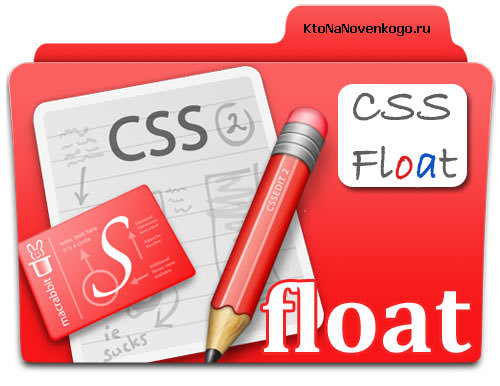


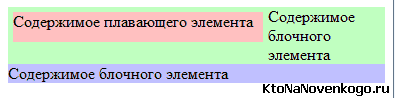

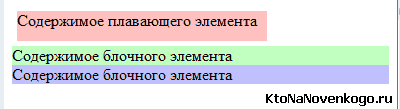
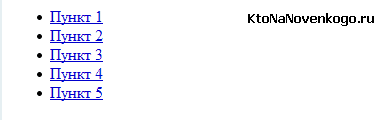
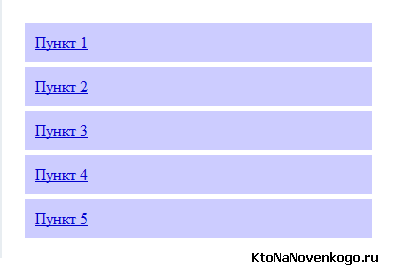
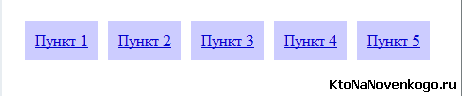
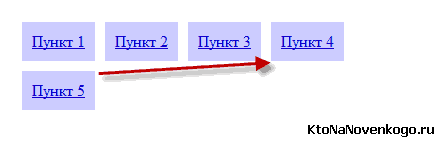
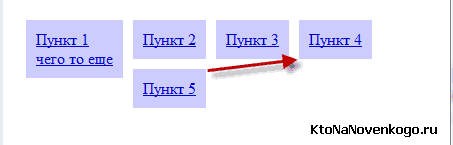
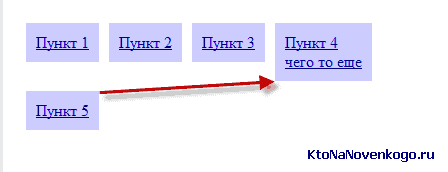
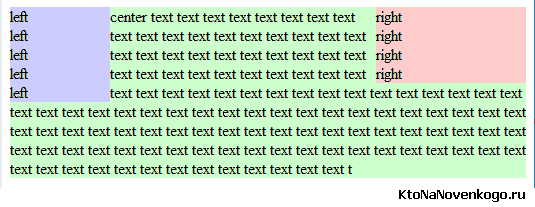
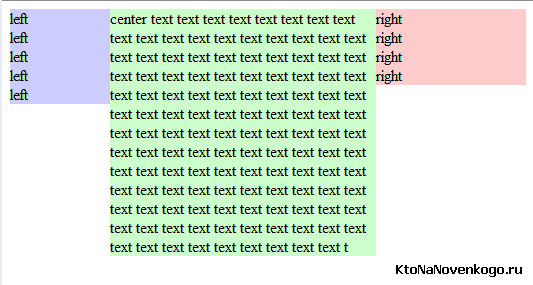
Комментарии и отзывы (12)
Спаасибо, многому научился благодаря вашему блогу. Подскажите пожалуйста. Такая ситуация: главная страница, анонс новости, а под ним аватар (типа «booble») коммента и кол-во комментов в цифрах. Мне нужно, чтобы эта связка booble+цифра отображалась в той же строке где и окончание новости. А она всё равно отображается под анонсом новости. Вот код:
<a href="#commentspost">
— анонс новости, а интересующие комменты
Александр: ну, точно сказать не могу, но я бы попробовал CSS свойство display: inline
Здравствуйте!Скажите пожалуйста, имеет ли значение последовательность элементов имеющих значение float в html коде? Я создал три элемента div в следующей последовательности — div id="left" div id="center" div id="right", и div id="right" прилепился к правому краю, но не встал на уровне с другими элементами, а спустился вниз, под div id="center"! Как только я поменял их местами и восстановил такой порядок как показано у вас, то все стало на место! Вот почему такой вопрос! Спасибо
Спасибо, у Вас хороший блог!
«В этом случае «Пункт 5» выровнялся по высоте последнего плавающего блока и не встретив никого на пути доехал до левой границы контейнера.»
Скажите а как можно реализовать также, как на третьем с конца изображении, но, чтобы блоки упирались плотно в верхние?
Смысл в том, что мне необходимо получить ленту постов, по ширине должно помещаться столько, сколько поместиться а остальные уходят под верхний ряд (и так далее), но без выравнивания в одну линию а плотно друг к другу? Можно ли обойтись без скриптов а чисто версткой?
3.Плавающий элемент (с float left или right) в «Margin-colloapse» не участвует, т.е. не делится с соседними элементами своими отступами.
буква o лишняя
самый лучший урок в интернете! Спасибо автору статьи!
Спасибо, хороший урок, но я бы порекомендовал комплексное обучение по урокам Дмитрия Охрименко ( CSS+HTML ) — http://itvdn.com/ru/video/html5-and-css3
Здравствуйте!
Подскажите пожалуйста, почему при элементы с float:(left,right) не имеют высоты, если их «засунуть» в блочный элемент??!!
ПОМОГИТЕ!!!
----------#menu{
width: auto ;
margin:50px 50px;
background: #ccc;
border: 2px dotted;
}
#menutop{
display: block;
vertical-align: middle;
margin: 30px ;
border:2px dotted yellow;
}
#menutopelements{
display:inline-block;
border:2px dotted ;
margin:10px;
}
#menubottom{
display:block;
vertical-align:middle;
border:2px dotted turquoise;
height:50px;
}
ul{
margin:0;
}
#elements {
background: #f1034c;
display:inline;
float:left;
width:33%;
height: auto;
}
----------------
Title
lorem ipsum
xfgh
arb
szasdf
ZSd
Все бы так делали ...
Только время потратил ...
С известной шириной отправляйте блоки влево и не парьтесь .
И при сужении экрана куда корректнее будут позиционироваться .
Добрый день !
В данном примере на чистом макете правая колонка съезжает вниз.
==================================================================================
Левая колонка Центральная колонка
Правая колонка
==================================================================================
Почему ?
Не отображаются примеры. Удаляю какое-то непонятное «data-lazy» и картинка начинает отображаться, но блин, проделывать это с каждой картинкой слишком геморно. На сайт зашел с Оперы. Исправьте пожалуйста.
Лол, добавил комментарий, открылась новая страница и в ней примеры отображаются))
Ваш комментарий или отзыв